電信送的HG523路由器怎樣設置上網(電信光纖盒和路由器怎么連接才能上網)
一、電信送的HG523路由器怎樣設置上網
電信華為HG523無線路由器設置方法:
【家庭網絡環境布線】:
1、有貓(modem):貓(modem)----路由器wan口;路由器lan口----電腦。
2、沒有貓(modem):網線----路由器wan口;路由器lan口----電腦。
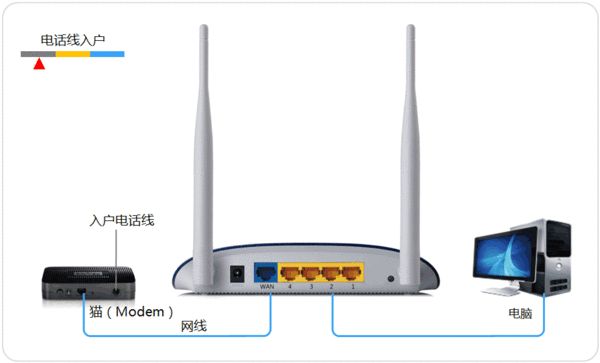
【電腦進入路由器】:
1、電腦ip、dns設置自動獲取。
2、打開瀏覽器,在地址欄輸入192.168.1.1(一般路由器地址是這個或者查看路由器背面的登錄信息)進路由-輸入用戶名,密碼 ,(默認一般是admin)。
【設置路由器撥號】:
1、在【設置向導】里,選擇【PPPoE撥號】(有些是ADSL撥號)這一項,按提示步驟輸入上網的用戶名和密碼,保存。
2、在【網絡參數】--【WAN設置】里,選【正常模式】,在【連接】的三個選項,選擇【PPPoE撥號】這一項。下面就是選擇【自動連接】,保存,退出。

【開啟路由器的無線功能】
1、選擇無線設置---基本設置。
2、勾選【開啟無線功能】,單擊保存即可。

【設置wifi密碼】
1、無線設置--無線安全設置--選擇【WPA-PSK/WPA2-PSK】。
①、認證類型:自動。
②、加密算法:AES。
③、PSK密碼就是無線密碼。設置成需要的密碼。

二、電信光纖盒和路由器怎么連接才能上網
1、首先:注意連接口,不要將連接口連接錯誤了。一般連接口處都會標示的。如下圖所示:注意:從電信貓接口出來的網線連接無線路由器的Wlan接口。

2、無線路由器其他的接口接出一根網線連接電腦,小編無線路由有四個接出接口,任選的其中一個連接的電腦。

3、網線連接電腦完成后,查看路由器背面,可以找到路由的登錄以及設置方法,小編的是:192.168.0.1,默認密碼為:admin,如下圖所示:

4、在電腦端網頁上輸入192.168.0.1,并輸入密碼,打開路由器的設置界面。如下圖所示:

5、登陸完成后,這里直接選擇自動獲取,如下圖所示:

6、如果選擇自動獲取不成功的話,可以進入高級設置。查看wlan的設置狀態,按照其進行設置,如下圖所示:注意:本款電信光纖貓的默認網關為:192.168.1.1.

7、由于電信光纖貓不需要寬帶的賬號以及密碼,所以還可以進行靜態ip的一個設置。如下圖所示:連接和設置完成后就可以上網了電腦。

三、中國電信寬帶怎么連接無線路由器上網
安裝方法如下:
1、先將無線路由器通電后,手機或者電腦登陸到無線線路由器,將無線路由器的LAN口地址改成192.168.2.1,避免與光貓LAN口地址有沖突 ,保存,重啟無線路由器;

2、從貓的任意一個LAN口接網線到無線路由器WAN口上,在從無線路由器的LAN上,接網線到電腦上,將本地連接IP地址和DNS設置自動獲取;

3、打開瀏覽器,輸入192.168.2.1回車,輸入管理用戶名和密碼(登陸地址、管理用戶名和密碼無線路由器背面有注明),確定,登陸到無線路由器設置界面;
4、設置向導,下一步,選擇PPPOE撥號方式,下一步,輸入上網賬號和密碼,下一步,SSID框里設置無線網絡名稱,PSK框里輸入至少8位數的無線網絡密碼,下一步;
5、保存,從系統工具里重啟無線路由器即可完成無線路由器的安裝。














